目前重装系统的方式有很多,比如最适合新手的一键重装和本地模式重装,或者还有最实用的U盘重装等。重装环境不同,选择的重装方式也不同。不过最万能的还是要数U盘重装,建议大家跟着教程学习U盘重装win10系统,以备下次不时之需。
注:提前制作韩博士启动U盘:韩博士U盘启动盘制作图文教程
查询华硕主板电脑型号的U盘启动盘快捷键
1.将韩博士U盘启动盘插入电脑后重启/开机,电脑出现开机画面时不断按下启动热键,使用方向键选择以下“usb”选项回车进入,继续在界面中选择【1】选项按“enter”键进入。

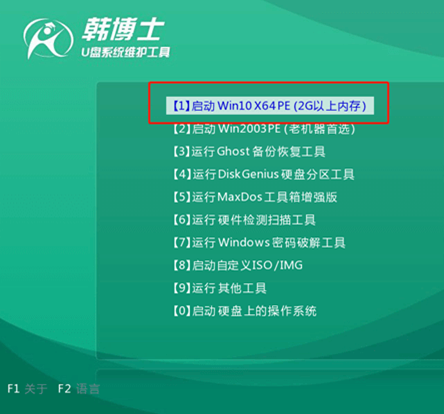
2.在打开的韩博士PE界面中选择U盘中的win10系统文件进行“安装”系统。
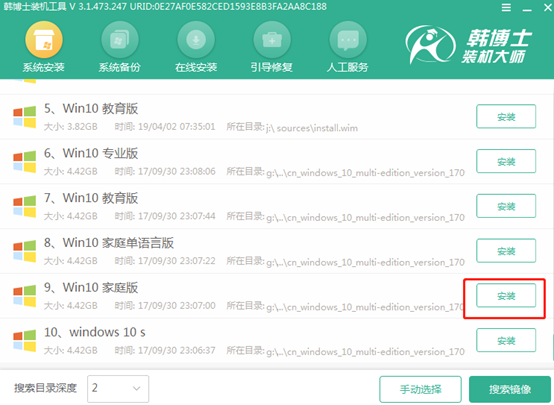
3.选择系统文件的安装位置后“开始安装”系统。韩博士会自动进行安装win10系统,全程无需手动操作。
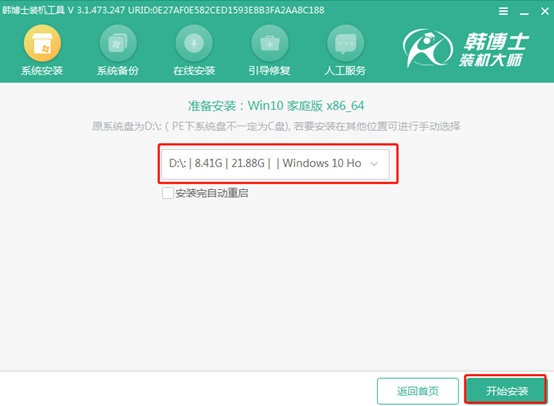
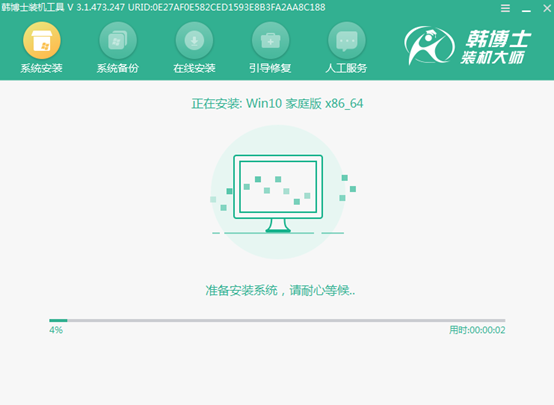
4.按照提示拔掉U盘,最后“立即重启”电脑。电脑经过多次重启布署安装,最终进入win10桌面,U盘重装结束。
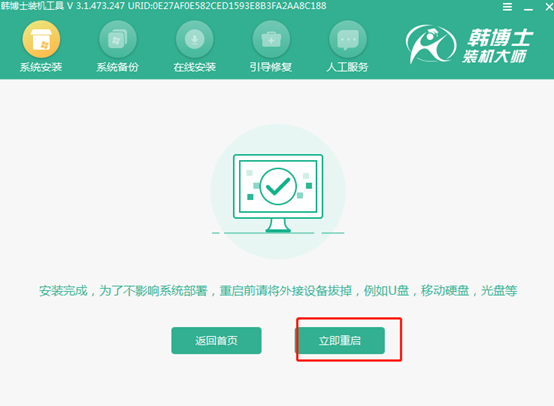
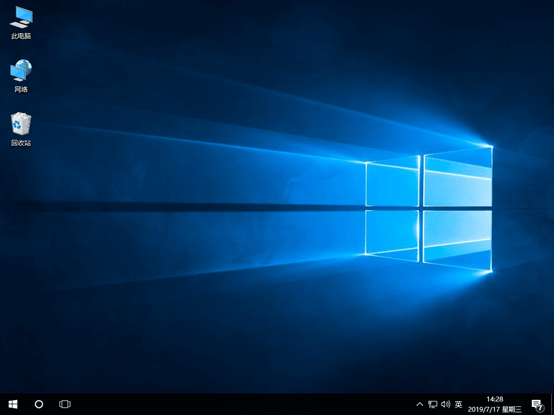
以上就是本次小编为大家带来的U盘重装win10系统教程,大家以后可以先留着启动U盘,下次系统出现严重故障问题就可以进行重装。

